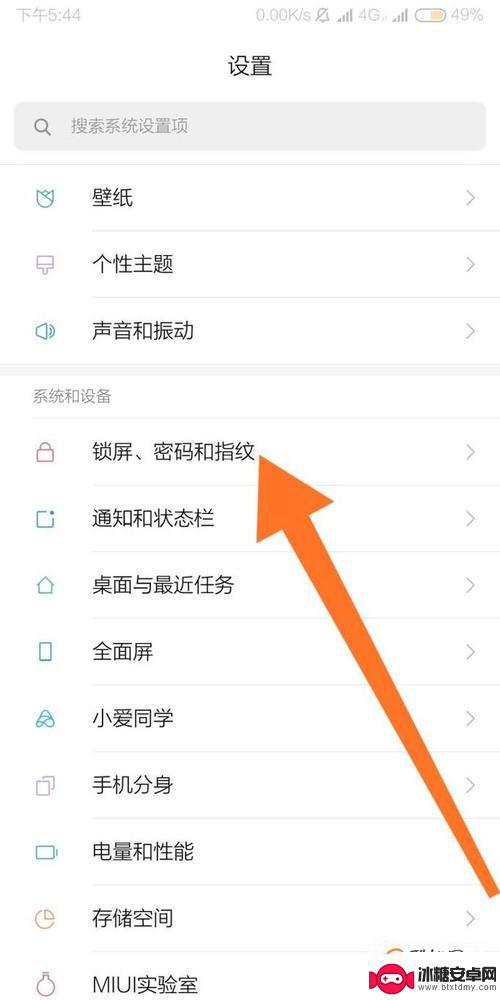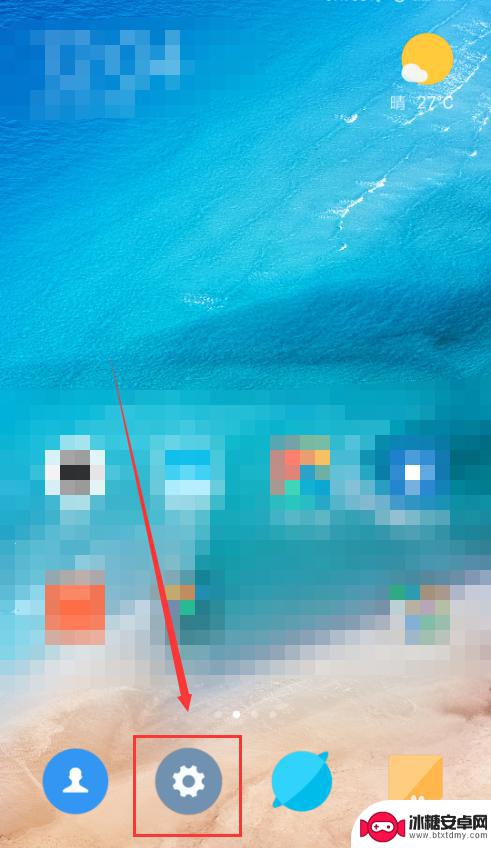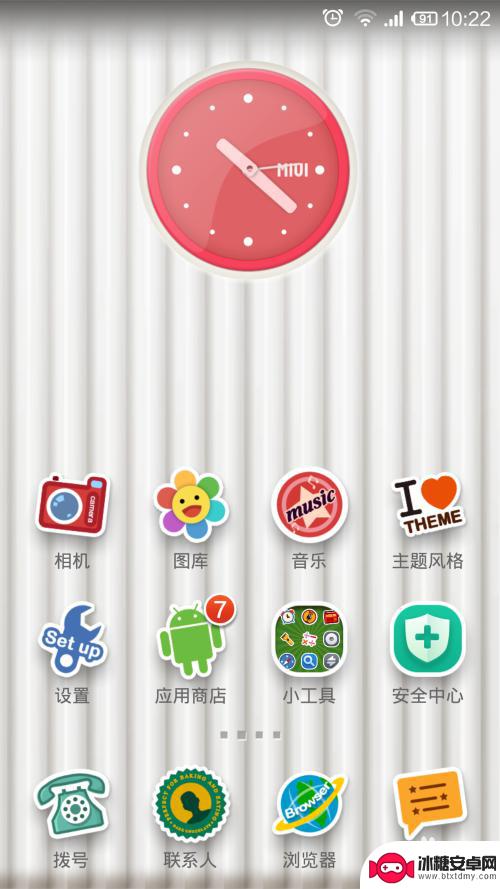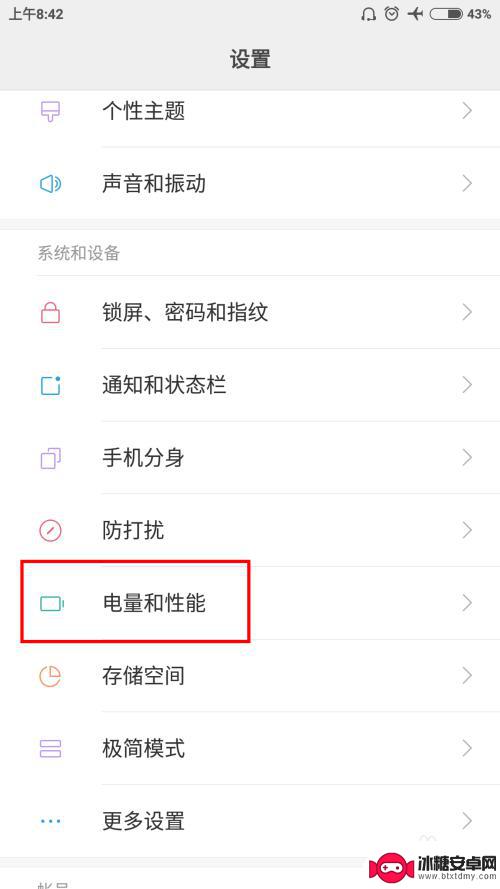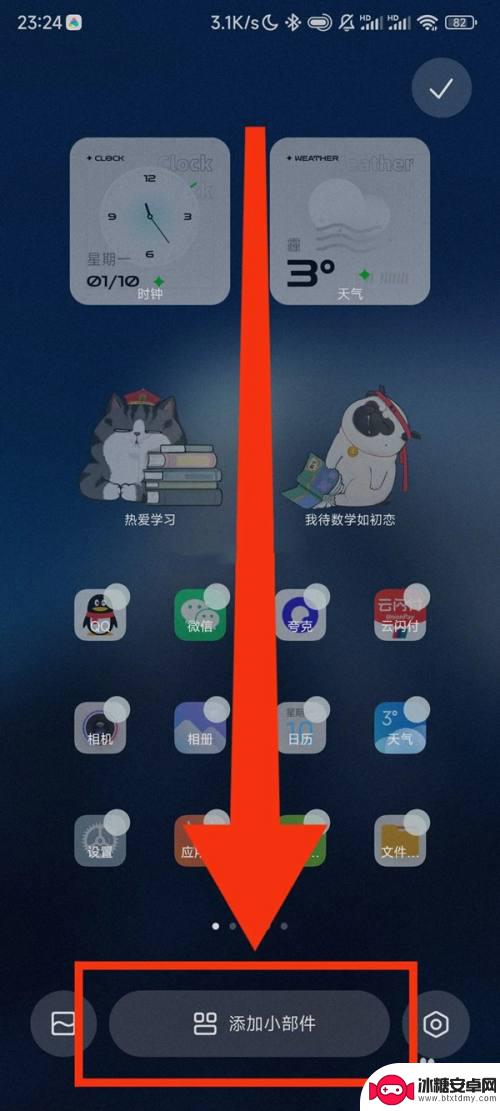小米手机怎么正确锁屏设置 小米手机锁屏密码设置方法
小米手机怎么正确锁屏设置,小米手机作为一款备受欢迎的智能手机品牌,其锁屏设置是用户日常使用中必不可少的功能之一,正确的锁屏设置不仅能够保护手机中的个人隐私,还能防止他人未经授权的操作。小米手机提供了多种锁屏密码设置方法,用户可以根据自己的需求和习惯进行选择。在本文中我们将介绍小米手机的正确锁屏设置方法,帮助用户有效保护手机安全。无论是使用图案密码、数字密码还是指纹密码,只需简单几步设置,即可轻松实现安全的锁屏功能。接下来让我们一起来了解小米手机锁屏密码的正确设置方法。
小米手机锁屏密码设置方法
具体步骤:
1.首先将需要用到的手机解锁。

2.然后点击手机桌面上的 设置 图标来打开设置页面。
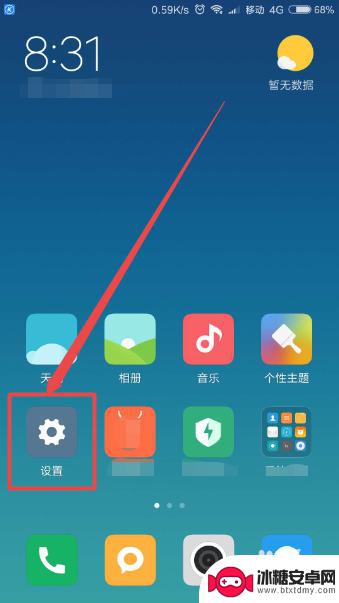
3.在打开的设置页面中找到 锁屏、密码和指纹 选项并点击它。
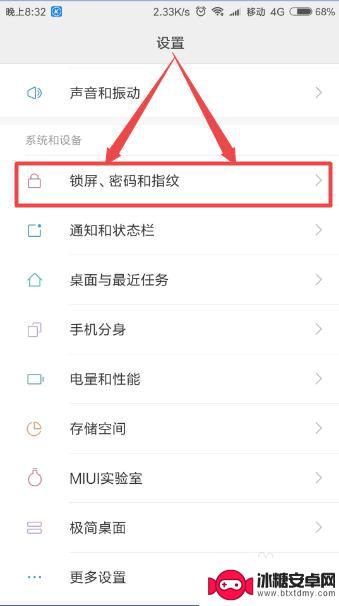
4.在打开的页面中可以看到密码选项下面的 锁屏密码 ,这里提示还没有开启。
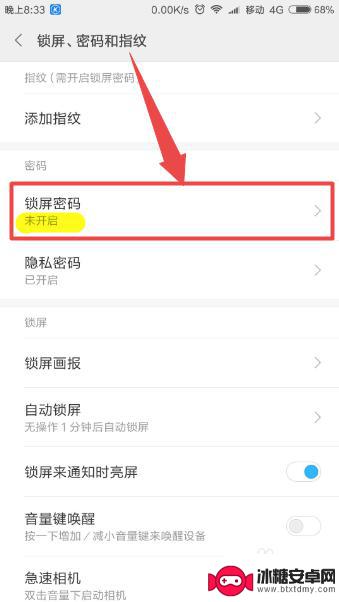
5.点击它,在打开的锁屏密码页面中根据需要选择密码的类型;然后输入密码,点击 继续 按钮。
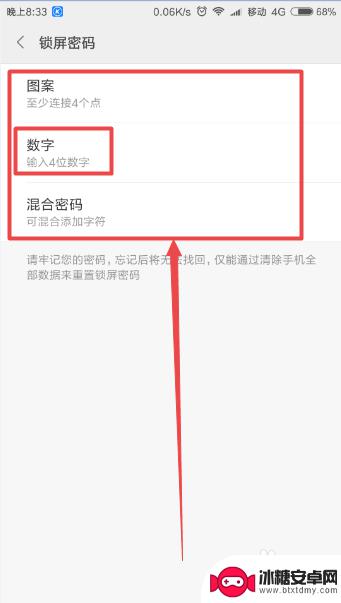
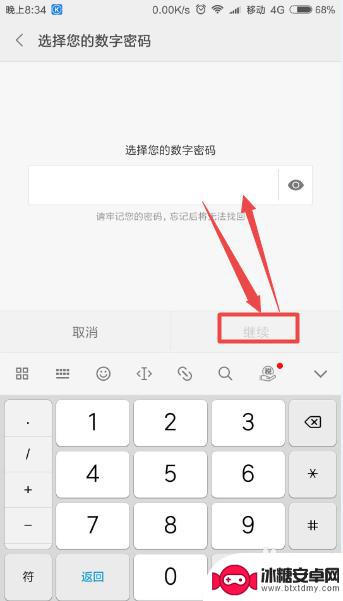
6.然后再次输入密码,来确认密码;输入好之后,点击 确定 按钮;然后就开启了锁屏密码了,这个时候。若是锁屏了,要打开手机,则需要输入密码了。
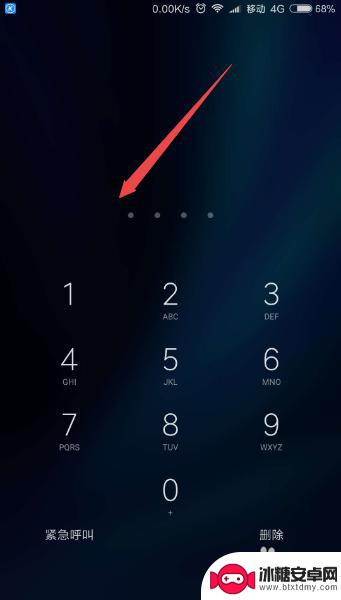
以上就是小米手机如何正确设置锁屏的全部内容,如果您遇到这种问题,可以尝试按照小编的方法来解决,希望对大家有所帮助。
相关教程
-
小米手机一键锁屏在哪里设置方法 小米12x一键锁屏设置在哪里
小米手机一键锁屏是一项非常实用的功能,它可以让我们快速、方便地将手机锁屏,保护个人隐私和手机安全,对于小米12x用户而言,如何设置一键锁屏可能是一个值得关注的问题。幸运的是,小...
-
小米1s手机怎么设置锁屏 小米手机如何保持屏幕常亮不锁屏
小米1s手机是一款功能强大的智能手机,而设置锁屏和保持屏幕常亮是我们在日常使用中需要了解的重要功能,通过设置锁屏,我们可以有效地保护手机中的个人信息和隐私,同时防止误触操作。而...
-
怎么把锁屏设置成手机桌面 小米手机如何将锁屏图标添加到桌面
怎么把锁屏设置成手机桌面,现代手机已经成为人们生活中不可或缺的一部分,为了个性化和便利化的需求,手机的锁屏设置也变得越来越重要,在小米手机上,如何将锁屏图标添加到桌面成为了许多...
-
小米手机锁屏后网络就自动断开流量,怎么回事 小米手机如何设置锁屏不断网
小米手机在锁屏后自动断开网络流量的问题,让很多用户感到困惑,这种情况可能是由于手机设置中自动断开网络的功能开启所致。要解决这个问题,用户可以在手机设置中找到WLAN休眠策略选项...
-
怎么设置手机锁屏小部件 红米k50如何设置一键锁屏功能
在如今社会,手机已经成为人们生活中不可缺少的一部分,而手机锁屏小部件的设置更是让手机使用变得更加方便和个性化。红米k50作为一款性能强劲的手机,其一键锁屏功能更是让用户体验更加...
-
小米手机锁屏左滑怎么设置 小米手机左滑返回设置方法
小米手机是目前市场上备受欢迎的智能手机品牌之一,其独特的设计和强大的性能深受用户喜爱,其中小米手机的锁屏左滑功能和左滑返回功能备受用户关注。在日常使用过程中,有些用户可能会感到...
-
如何拆手机显示屏 怎么正确拆解手机外屏
在日常生活中,手机已经成为我们生活中不可或缺的一部分,随着时间的推移,手机屏幕可能出现问题,需要进行更换或修理。如何正确地拆解手机外屏成为了许多人关注的焦点。正确的操作方法不仅...
-
手机怎连接网络 手机连接WIFI网络设置
手机已经成为我们日常生活中必不可少的工具,而连接网络更是手机功能的基础之一,手机可以通过多种方式连接网络,其中最常见的方式就是连接WIFI网络。连接WIFI网络可以让手机实现快...
-
苹果手机怎么样设置无线网 iPhone如何连接WIFI
苹果手机作为一款领先的智能手机品牌,其连接无线网络的设置也是非常简单方便的,用户只需打开手机的设置,进入Wi-Fi选项,然后选择要连接的无线网络并输入密码即可轻松连接上互联网。...
-
门禁卡怎么设置手机用密码 手机门禁卡设置方法
现代科技的发展使得门禁系统也变得更加智能化,我们可以通过手机来设置门禁卡的密码,实现更加便捷的出入方式。手机门禁卡设置方法也变得更加简单易行,让我们可以随时随地控制自己的出入权...